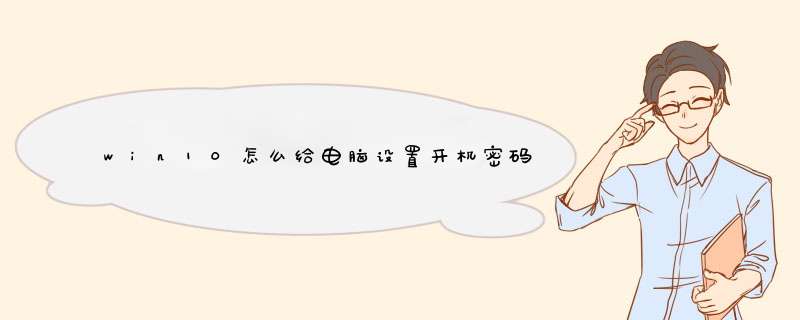
如果本机帐户有设置密码并想要变更时,可以参考以下方法
在Windows搜索栏输入[账户]①,然后点选[打开]②。
点选[登录选项]③,然后点选[密码]④并点击[更改]⑤。
请输入您目前的密码⑥,然后点选[下一页]⑦。
输入您想要设定的新密码及密码提示⑧,然后点选[下一页]⑨。
点选[完成]⑩。密码已变更完成,下次登录时请使用新密码。
windows11设置开机密码的方法如下:
工具/原料:台式机华硕、windows11、设置1.0
1、进入系统桌面,在任务栏上点击第一个图标打开开始菜单。
2、在开始菜单中点击打开“设置”,也可以直接在开始图标上右击鼠标打开“设置”菜单。
3、打开设置窗口,在左侧导航菜单中点击进入“账号”,进入账号管理界面。
4、就可以看到一系列的账号相的设置,选项列表中点击进入“登录选项”。
5、进入后可以看到多种不同的登录方式,有人脸、指纹、PIN码、密码、图片密码等,这里我们就选择“password”简单的密码选项。
6、点击展开后显示出添加信息,点击【添加】按钮。
7、打开密码创建窗口,输入两次相同的密码与提示信息,点击【下一页】按钮直到完成,这样当前用户的开机密码就创建完成了,下次使用时就会提示输入密码。
1、点击Windows 10的“开始”按钮,继续点击“设置”选项;
2、点击“账户”选项;
3、点击左侧的“登录选项”,接着在“密码”选项下点击“添加”;
4、按照提示,设置开机密码。
通过以上步骤设置后,开机后输入密码即可进入系统。
欢迎分享,转载请注明来源:内存溢出

 微信扫一扫
微信扫一扫
 支付宝扫一扫
支付宝扫一扫
评论列表(0条)